विषयसूची:
- चरण 1: डिस्प्ले को घुमाना
- चरण 2: टचस्क्रीन को घूमने की आवश्यकता क्यों है
- चरण 3: टचस्क्रीन को घुमाना
- चरण 4: बस

वीडियो: रास्पबेरी पाई डिस्प्ले और टचस्क्रीन को घुमाएं: 4 कदम
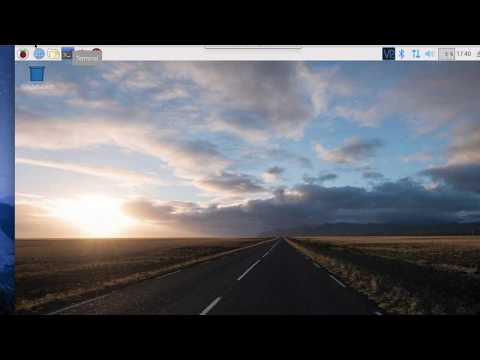
2024 लेखक: John Day | [email protected]. अंतिम बार संशोधित: 2024-01-30 09:19


यह आपको दिखाने के लिए एक बुनियादी निर्देश है कि बस्टर रास्पियन ऑपरेटिंग सिस्टम को चलाने वाले किसी भी रास्पबेरी पाई के लिए डिस्प्ले और टचस्क्रीन इनपुट को कैसे घुमाया जाए, लेकिन मैंने जेसी के बाद से इस पद्धति का उपयोग किया है। इसमें उपयोग की गई छवियां रास्पबेरी पाई 3 बी+ से चलती हैं जो 3.5 टीएफटी एलसीडी टचस्क्रीन के साथ रास्पियन बस्टर चलाती हैं।
उपयोग की गई टचस्क्रीन शानदार है, यदि आप इसे चाहते हैं तो आप इसे अमेज़ॅन से इस लिंक पर पा सकते हैं:
www.amazon.com/Raspberry-320x480-Monitor-Raspbian-RetroPie/dp/B07N38B86S/ref=asc_df_B07N38B86S/?tag=hyprod-20&linkCode=df0&hvadid=312824707815&hvpos&o19&hvnetw=57898976215 =c&hvdvcmdl=&hvlocint=&hvlocphy=9027898&hvtargid=pla-667157280173&psc=1
चरण 1: डिस्प्ले को घुमाना



रास्पबेरी पाई डिस्प्ले को घुमाना बहुत आसान है क्योंकि एक विकल्प है जिसे आप /boot/config.txt में डाल सकते हैं जो आपको स्क्रीन को एक लाइन से घुमाने की अनुमति देता है।
घुमाने के लिए बस अपना टर्मिनल (ctrl + alt + t) खोलें और फिर "sudo nano /boot/config.txt" टाइप करें।
फ़ाइल के निचले भाग पर जाएं और अपनी स्क्रीन को अपनी इच्छानुसार घुमाने के लिए आपको जो चाहिए उसे टाइप करें:
# डिफ़ॉल्ट अभिविन्यास
डिस्प्ले_रोटेट = 0
# 90° दक्षिणावर्त घुमाएं
डिस्प्ले_रोटेट = 3
# 180° घुमाएँ
डिस्प्ले_रोटेट = 2
# 270° दक्षिणावर्त घुमाएं
डिस्प्ले_रोटेट = 1
चरण 2: टचस्क्रीन को घूमने की आवश्यकता क्यों है


टचस्क्रीन थोड़ा अधिक जटिल है, यह इनपुट लेने और उन्हें एक नई स्थिति में मैप करने के लिए एक मैट्रिक्स पर निर्भर करता है। यह एक 3 आयामी परिवर्तन मैट्रिक्स के साथ किया जाता है जो रोबोटिक्स और अंतरिक्ष भौतिकी में एक 3 डी अंतरिक्ष में किसी वस्तु की गति का वर्णन करने के लिए बहुत आम है। आप सोच रहे होंगे कि मेरे 2D कर्सर को 3D मैट्रिक्स की आवश्यकता क्यों है? लेकिन आपके कर्सर का वास्तव में एक तीसरा आयाम है जो अप्रयुक्त है। नीचे गणित देखें:
डिफ़ॉल्ट रूप से मैट्रिक्स को और पहचान मैट्रिक्स पर सेट किया जाता है, जिसका अर्थ है एक-से-एक मैपिंग: (डॉट्स प्लेसहोल्डर हैं जो लाइन स्टफ अप में मदद करते हैं, कल्पना करें कि वे वहां नहीं हैं, इंस्क्रूटेबल्स रिक्त स्थान को हटा देता है)
……| 1 0 0 |
मैं = | 0 1 0 |
……| 0 0 1 |
जब इस मैट्रिक्स को आपके टचस्क्रीन द्वारा दिए गए इनपुट वेक्टर से गुणा किया जाता है तो ऐसा होता है:
| 1 0 0 |….| 300 |…..| 300 |
| 0 1 0 | * | 200 | = | 200 |
| 0 0 1 |…….| 1 |……….| 1 |
जैसा कि आप ऊपर देखते हैं, पहचान मैट्रिक्स आउटपुट को प्रभावित नहीं करता है। अब इस निर्देश का उद्देश्य आपको मैट्रिक्स गुणन सिखाना नहीं है, लेकिन यदि आप रुचि रखते हैं तो ऑनलाइन बहुत सारे ट्यूटोरियल हैं। मैं इसका गणित पक्ष दिखा रहा हूँ ताकि आप इसका प्रमाण देख सकें कि यह कैसे और क्यों हो रहा है।
यदि हम टचस्क्रीन को 90° (घड़ी की दिशा में) घुमाना चाहते हैं तो हम इस मैट्रिक्स का उपयोग करेंगे:
| 0 -1 1 |…| 300 |….|-200 |
| 1 0 0 | * | 200 | = | 300 |
| 0 0 1 |……..| 1 |………| 1 |
तो जैसा कि आप देख रहे हैं कि x और y मान अब स्विच हो गए हैं लेकिन नया x मान भी ऋणात्मक है। कल्पना करना थोड़ा मुश्किल है, इसलिए तस्वीरों में मेरा उदाहरण देखें। केंद्र से दाईं ओर एक रेखा का पता लगाया जाता है, अब जब इसे 90 ° (घड़ी की दिशा में) घुमाया जाता है, तो आप देखते हैं कि ट्रेस की गई रेखा केंद्र से जाती है -> दाईं (+x) से केंद्र -> नीचे (-y) और यही कारण है कि इनपुट वेक्टर को इस तरह बदलने की जरूरत है। शेष रोटेशन मैट्रिक्स अगले चरण में सूचीबद्ध हैं, लेकिन अब आप थोड़ा और जानते हैं कि क्या हो रहा है!
चरण 3: टचस्क्रीन को घुमाना




अपने टर्मिनल पर फिर से जाएं और "cd /usr/share/X11/xorg.conf.d/" टाइप करें, अगर आपका टचस्क्रीन कम से कम टच का पता लगा रहा है तो कॉन्फ़िगरेशन फाइल यहां होनी चाहिए।
वर्तमान फ़ाइलों को सूचीबद्ध करने के लिए "ls" टाइप करें, आपकी अंशांकन फ़ाइल वहां होनी चाहिए, यदि आप नहीं जानते कि कौन सी आपकी है, तो प्रत्येक को खोलें ("नैनो your_file_name" का उपयोग करके) और एक ऐसा अनुभाग ढूंढें जिसमें "पहचानकर्ता … टचस्क्रीन कैचल"। सबसे अधिक संभावना है कि यह या तो वह होगा जिसके शीर्षक में "evdev" या "libinput" होगा। एक बार जब आप इसे पा लेते हैं तो "sudo nano your_file_name" लिखने की पहुँच प्राप्त करने और फ़ाइल को संपादित करने के लिए करते हैं।
अपने अनुभाग में जाएं और नीचे "अनुभाग" पर सही "विकल्प" जोड़ें।
सभी दक्षिणावर्त परिप्रेक्ष्य में हैं:
90° = विकल्प "ट्रांसफ़ॉर्मेशनमैट्रिक्स" "0 -1 1 1 0 0 0 0 1"
180° = विकल्प "ट्रांसफॉर्मेशनमैट्रिक्स" "-1 0 1 0 -1 1 0 0 1"
270° = विकल्प "ट्रांसफॉर्मेशनमैट्रिक्स" "0 1 0 -1 0 1 0 0 1"
चरण 4: बस
उम्मीद है कि इससे रास्पबेरी पाई उत्साही शुरू करने में काफी मदद मिलेगी! मैं देखता हूं कि लोग हर समय इस मुद्दे से जूझ रहे हैं, इसलिए यदि आप किसी ऐसे व्यक्ति से मिलते हैं, जिसे किसी मंच पर मदद की जरूरत है, तो उन्हें यहां एक लिंक भेजें। मेरे दोस्तों का आविष्कार करने में खुशी!
सिफारिश की:
रास्पबेरी पाई 7 "टचस्क्रीन टैबलेट: 15 कदम

रास्पबेरी पाई 7 "टचस्क्रीन टैबलेट: यह निर्देशयोग्य दर्शाता है कि एक रिचार्जेबल लिथियम आयन बैटरी चार्ज रास्पबेरी पाई टचस्क्रीन टैबलेट कैसे बनाया जाता है। यह परियोजना Adafruit.com पर खोजी गई थी और इस परियोजना को फिर से बनाने के तरीके के बारे में निर्देश योग्य गहराई में जाता है। यह निर्देश
रास्पबेरी पाई हाई-फाई ऑडियो स्ट्रीमर टचस्क्रीन कंट्रोल और मैक्स2प्ले के साथ: 9 कदम

टचस्क्रीन कंट्रोल और मैक्स2प्ले के साथ रास्पबेरी पाई हाई-फाई ऑडियो स्ट्रीमर: यहां, हम नए रास्पबेरी पाई टच स्ट्रीमर की असेंबली का विवरण देंगे। इस सेटअप के लिए सभी आवश्यक घटकों के साथ संगत बंडल Max2Play शॉप में पाया जा सकता है। यदि आप पहले से ही इन भागों के मालिक हैं, तो केस को अलग से भी खरीदा जा सकता है
रास्पबेरी पाई 3 बी में एचडीएमआई के बिना रास्पियन स्थापित करना - रास्पबेरी पाई 3बी के साथ शुरुआत करना - अपना रास्पबेरी पाई सेट करना 3: 6 कदम

रास्पबेरी पाई 3 बी में एचडीएमआई के बिना रास्पियन स्थापित करना | रास्पबेरी पाई 3बी के साथ शुरुआत करना | अपना रास्पबेरी पाई 3 सेट करना: जैसा कि आप में से कुछ लोग जानते हैं कि रास्पबेरी पाई कंप्यूटर काफी शानदार हैं और आप पूरे कंप्यूटर को सिर्फ एक छोटे बोर्ड पर प्राप्त कर सकते हैं। रास्पबेरी पाई 3 मॉडल बी में क्वाड-कोर 64-बिट एआरएम कोर्टेक्स ए 53 है। 1.2 गीगाहर्ट्ज़ पर क्लॉक किया गया। यह पाई 3 को लगभग 50
विंडोज़ और रास्पबेरी पाई के लिए बाहरी एचडीएमआई टचस्क्रीन: 5 कदम

विंडोज़ और रास्पबेरी पाई के लिए बाहरी एचडीएमआई टचस्क्रीन: अरे, क्या चल रहा है, दोस्तों! आकर्ष यहाँ CETech से हैं। इसलिए मुझे यह टचस्क्रीन डिस्प्ले DFRobot वेबसाइट पर मिला, जो मूल रूप से रास्पबेरी पाई के लिए डिज़ाइन किया गया है, लेकिन कई जगहों पर इसका अनुप्रयोग पाया जाता है। डिस्प्ले में डिस्प्ले के लिए एक पूर्ण आकार का एचडीएमआई कनेक्टर है
रास्पबेरी पाई टचस्क्रीन डिस्प्ले ट्यूटोरियल: 5 चरण (चित्रों के साथ)

रास्पबेरी पाई टचस्क्रीन डिस्प्ले ट्यूटोरियल: अपने एचडीएमआई केबल्स को हटा दें क्योंकि अब आप अपने पीआई पर एक स्क्रीन रख सकते हैं! यह निर्देश आपको टचस्क्रीन डिस्प्ले के साथ अपना पीआई सेटअप प्राप्त करने की प्रक्रिया के माध्यम से चलेगा और आप अपनी आवश्यकताओं को पूरा करने के लिए इसका उपयोग कैसे कर सकते हैं। किसी भी प्रकार का एचएटी-स्टाइल डिस्प्ले हो सकता है
